Kako koristiti Apple Mail (iCloud) na Androidu?
Sadržaj:

E-adrese su važan dio naše digitalne tehnologiježivota, ne možete zamisliti dan bez čitanja e-pošte iz pristigle pošte ako ste profesionalac. Puno je različitih tvrtki koje pružaju usluge e-pošte. Najpoznatije usluge e-pošte su Gmail od Googlea i iCloud od Applea. Obje su izvrsne i jednostavne usluge korištenja e-pošte. Ako ste korisnik Androida, tada vam je poznat Gmail, a s druge strane, ako ste korisnik Applea, iCloud za vas nije nov. Ako ste korisnik Applea i prebacujete svoj uređaj na Android, zasigurno mu želite dodati svoju iCloud e-poštu.
Pomoću svog iCloud računa možete primati išaljite e-poštu putem iCloud adrese e-pošte. To može biti vrlo pronicljivo za vašu profesionalnu mrežu i može smanjiti broj neželjene e-pošte koju biste mogli dobiti u pristigloj pošti na Gmailu.
Android telefoni nemaju izravnu opciju za dodavanjeiCloud račun e-pošte na telefon. Ali postoji još jedan način koji vam može pomoći. Na ovaj način možete dodati svoj račun e-pošte iCloud na svoj Android telefon i provjeriti, kao i upravljati e-poštom iz aplikacije Gmail. Da biste to učinili, sve što trebate je prvo stvoriti zaporka za pristup aplikaciji s dvofaktorskom provjerom autentičnosti iCloud, a zatim ga upotrijebite za prijavu na Android uređaj.
↑ 1. Stvorite lozinku za pristup aplikaciji za svoj iCloud račun
Korak 1. Pokrenite web preglednik na računalu ili mobitelu i idite na appleid.apple.com.
Korak 2. Prijavite se koristeći svoj Apple ID i lozinka na stranici.
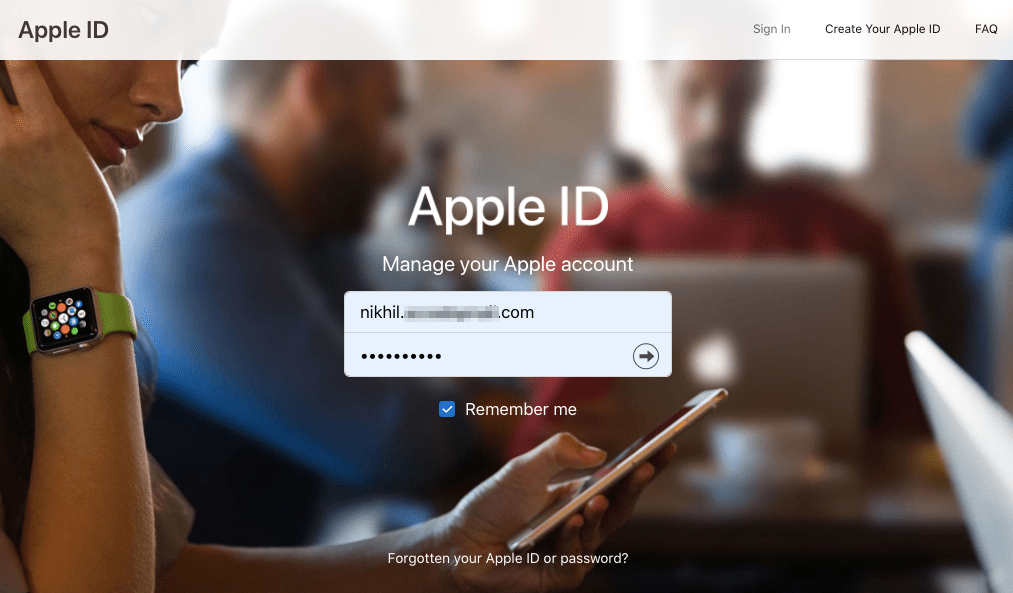
3. korak Hoće Pošaljite kod na vaš Apple uređaj ili registrirani broj mobitela radi provjere.
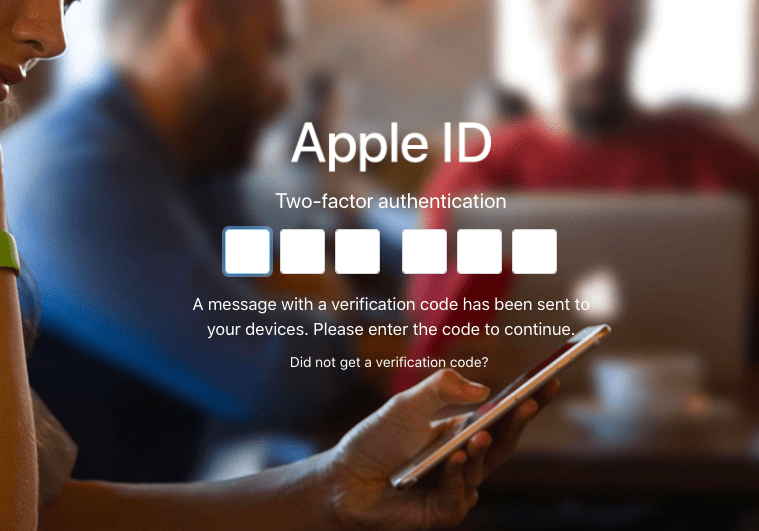
4. korak Ovdje na nadzornoj ploči potražite imenovanu opciju Lozinka za pristup aplikaciji. Ovu opciju možete pronaći u izborniku Sigurnost. Nakon toga kliknite na generiraj lozinku da biste nastavili.
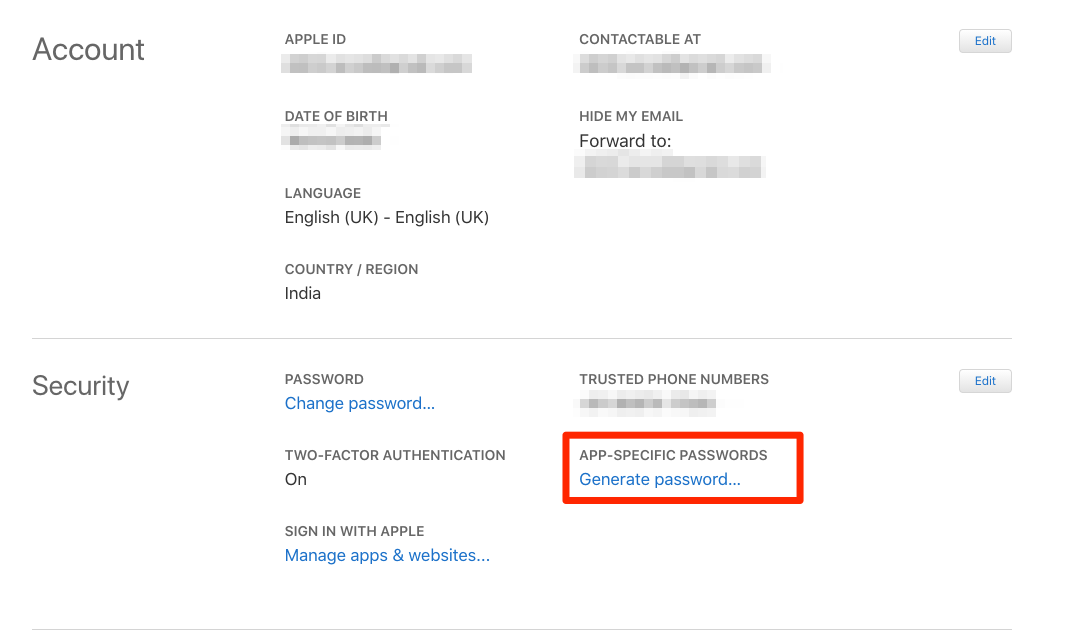
Korak 5. Pojavit će se novi okvir, dajte ime ovoj lozinci radi lakšeg pamćenja. Sljedeće kliknite na Stvoriti, a na zaslonu ćete vidjeti novu lozinku.

Korak 6. Na kraju, zabilježite ovu lozinku i čuvajte je jer će vam trebati za prijavu na iCloud račun na vašem Android telefonu.

Slijedite dolje navedene korake za dodavanje iCloud e-pošte na svoj Android uređaj.
↑ 2. Dodajte svoju e-adresu iCloud na svoj Android telefon
Da biste započeli postupak, prije svega otvorite svoj Postavke na Androidu.
Drugo, potražite Računi i dodirnite je da biste otvorili izbornik računa

Na sljedećem zaslonu vidjet ćete razne račune na telefonu. Pomaknite se prema dolje, potražite Dodaj račun i dodirnite je za nastavak.

Treće, potražite Osobno (IMPA) opciju s ikonom Google i dodirnite je za nastavak postupka.

Na kraju, unesite svoju iCloud e-poštu u dijaloški okvir zaslona i dodirnite sljedeći. Nakon toga unesite lozinku koja je ranije generirana i dovršite upute na zaslonu da biste dovršili postavljanje.

To je sve. Sada će se vaš račun e-pošte iCloud pojaviti u postavkama računa. Možete ga koristiti baš kao i svoj Gmail račun iz aplikacije Gmail za Android.
↑ Iz urednikovog stola
Da sumiramo, ovo je bio postupak dodavanja iCloudaračun na svoj Gmail Android. Neki ljudi misle da je ovo težak proces i kao rezultat toga, na kraju koriste neke aplikacije trećih strana za upotrebu iCloud e-pošte na Androidu. Nisu sve aplikacije loše, ali postoje šanse za probleme s privatnošću kod aplikacija trećih strana. Toplo preporučujemo ovu metodu jer je potpuno sigurna i zaštićena Googleovom sigurnošću. Nadam se da će vam ovaj članak pomoći u rješavanju problema u vezi s upotrebom usluge Apple Mail (iCloud) na Gmail Androidu.
Trikovi
Trikovi











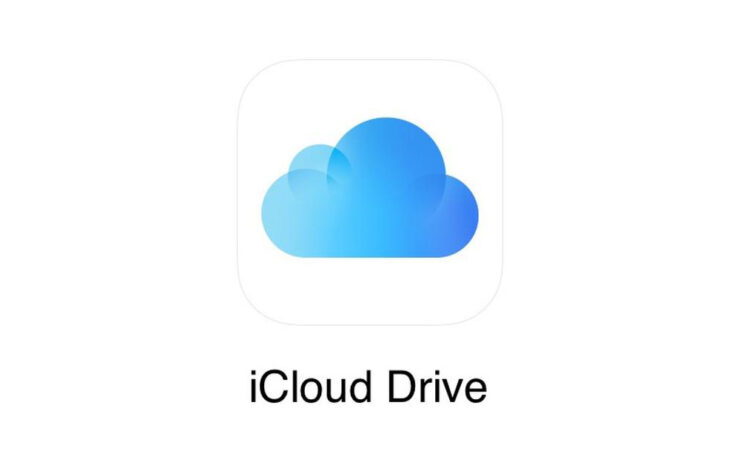

![[Vodič] Kako koristiti i sinkronizirati iCloud Storage na Androidu?](/images/Tech-Tips/Guide-How-to-Use-038-Sync-iCloud-Storage-on-Android_2959.png)




